[Gids] Een dvd kopiëren op Mac/Windows
Het kopiëren van dvd's heeft veel voordelen, waaronder het maken van back-ups van de dvd-inhoud in digitale vorm om meer werkelijke ruimte te besparen en gemakkelijker toegang te krijgen tot de dvd-film. Naast het kopiëren van een dvd naar een computer, kunt u deze ook naar een andere lege schijf kopiëren en meer fysieke exemplaren krijgen om cadeau te doen.
In dit artikel zullen we u door verschillende efficiënte methoden leiden hoe een dvd te kopiëren op een computer. Vervolgens kunt u een back-up van de kopie maken op een flashstation, computerschijf of een andere lege dvd. Trouwens, als je maar één dvd-station hebt, profiteer dan van de onderstaande oplossingen voor het klonen van de dvd met slechts één station op Windows en Mac.
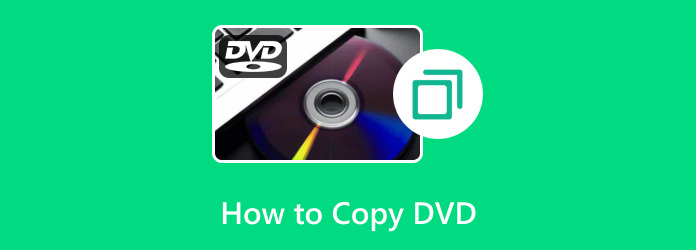
Deel 1. Beste dvd-kopieermachine - Kopieer dvd naar een andere dvd
Of u nu een dvd naar een harde schijf of een lege schijf kopieert, Tipard DVD Cloner altijd de beste keuze. Als krachtige dvd-kloon maakt het niet alleen digitale dvd-kopieën zoals ISO- of dvd-mappen, maar kloont het de dvd ook 1:1 naar een andere schijf. Dit kopieerprogramma biedt ook vier kopieermodi, waardoor het klonen van dvd's veel gemakkelijker wordt. De modi omvatten "Volledige kopie", "Hoofdfilm" en "Aanpassen". Bovendien kunt u met de dvd-kloner de kopieernummers kiezen, waardoor uw kopieerefficiëntie aanzienlijk wordt verbeterd.
Belangrijkste kenmerken:
- ● Bekijk een voorbeeld van de dvd-inhoud met een ingebouwde speler.
- ● Kopiëren van dvd, ISO-bestanden en dvd-mappen.
- ● Verwijder het dvd-menu tijdens het kopieerproces.
- ● Ongecomprimeerd kopiëren van dvd's voor kwaliteit zonder kwaliteitsverlies.
Hoe dvd te klonen in 4 stappen
Bekijk de stappen hier om de originele dvd-inhoud op een andere lege dvd-schijf, ISO-bestand of dvd-map te bewaren met Tipard DVD Cloner.
Download het programma
U kunt de krachtige dvd-kopieermachine hier gratis downloaden. Installeer en start het vervolgens op de computer. Plaats daarna twee dvd's in de stations en zorg ervoor dat een van de dvd's leeg is.
Kies een kopieermodus
Klik vervolgens op de Selecteer bron knop in de cloner om de dvd te laden. Kies vervolgens een kopieermodus voor de dvd. Als u een 1:1-kopie wilt, kunt u de Volledig kopiëren modus is de beste keuze.
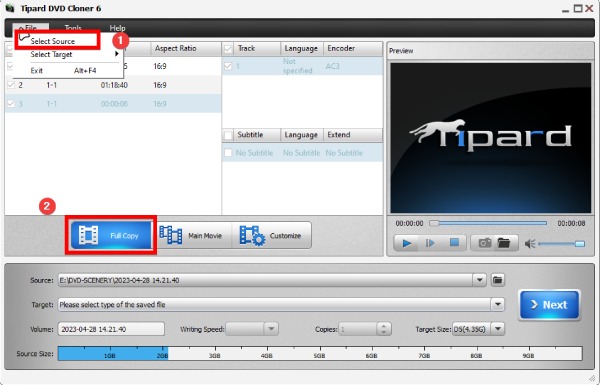
Kies uitvoerformaat en bestemming
Van de bron vervolgkeuzelijst kunt u een andere dvd-schijf als bestemming selecteren. Klik vervolgens op de knop Volgende.
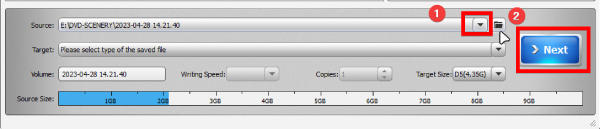
Start een dvd-kopie
Om de dvd naar een andere dvd te kopiëren, klikt u op de Start knop om het te starten. In ongeveer een paar minuten of minder kunt u genieten van uw duplicaat van de originele dvd.
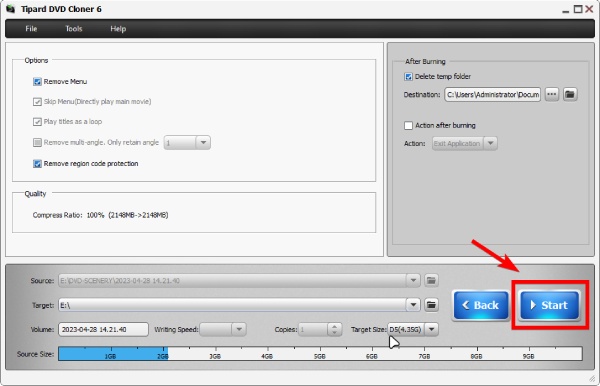
Opmerking: Als u niet over twee stations beschikt maar de dvd naar de computer wilt kopiëren, kunt u de ISO- en dvd-map selecteren als de uitvoerformaten in deze dvd-kopieerapparaat. Deze twee zijn eenvoudig over te zetten, wat betekent dat u ze kunt verplaatsen en een back-up kunt maken van uw dvd-inhoud in een flashstation. Houd er rekening mee dat u de kopieermachine niet misbruikt voor commerciële schijven.
Deel 2. Kopieer dvd rechtstreeks naar dvd op Windows 10
Als u een dvd wilt kopiëren naar een lege dvd met één dvd-station, kunt u de dvd-map gebruiken als een mediate bestand om de dvd te kopiëren op Windows 10. In dat geval moet u eerst de dvd naar uw Windows 10-computer rippen en brand de map op de nieuwe lege dvd. Niet alleen op Windows 10, u kunt ook de volgende stappen gebruiken op Windows 8, want beide zijn ingebed met de capaciteit om dvd's te branden.
Hoe een dvd te kopiëren op Windows 10
Plaats de dvd die u wilt kopiëren naar het dvd-station, maak een nieuwe map op uw computer en kopieer een dvd naar de nieuwe map.
Het kopieerproces kan enige tijd duren, afhankelijk van de prestaties van uw dvd-station. Na het kopiëren verwijdert u de originele dvd en plaatst u de lege schijf in het dvd-station.
Wanneer de DVD wordt gedetecteerd, verschijnt automatisch het venster Automatisch afspelen. Als het venster AutoPlay niet verschijnt, moet je naar Deze computer en klik op het dvd-station om het op te roepen.
Kies dan Bestanden op een schijf branden optie om door te gaan. Kies in het tweede scherm een naam voor de schijf en kies Met een CD / DVD-speler. Klik op de Volgende knop en sleep de map vervolgens bevat originele dvd-bestanden in het dvd-brandvenster.
Klik ten slotte op de Burn naar schijf om het proces te voltooien. Een dvd naar dvd kopiëren met de ingebouwde functie voor het branden van schijven is alleen beschikbaar voor dvd's die niet zijn gecodeerd.
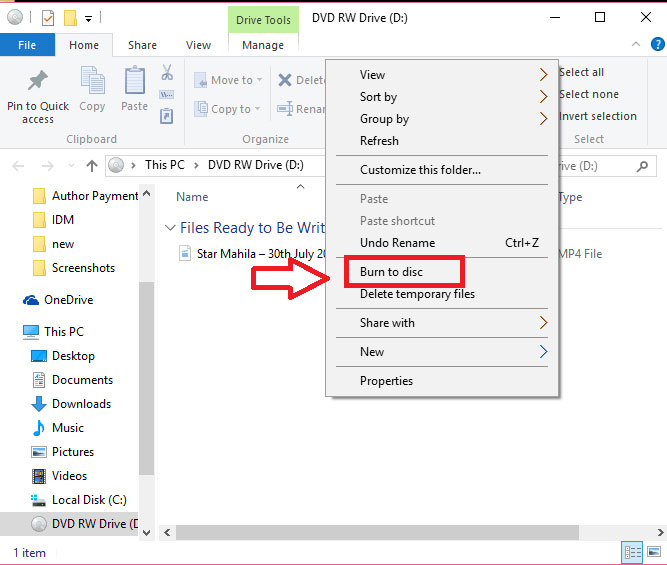
Deel 3. Hoe een dvd naar een Mac-computer te kopiëren
Als uw Mac-computer voldoende ruimte heeft, kunt u een dvd-back-up maken op een andere lege dvd met één dvd-station. Het proces is vergelijkbaar met Windows 10, maar varieert in sommige details.
Hoe DVD over te zetten naar de lokale harde schijf
Plaats de dvd die u wilt kopiëren in uw dvd-station en start de schijfhulpprogramma in Aanvraag map.
Ontdek en klik links op de titel van de dvd. Klik op de New Image knop op het bovenste lint. Kies een naam en de bestemming om de afbeelding respectievelijk op te slaan. Kies in de lijst Afbeelding opmaak DVD / CD Master.
Klik vervolgens op de Bespaar knop om door te gaan
Wanneer de afbeelding is voltooid, kunt u de originele dvd uitwerpen.
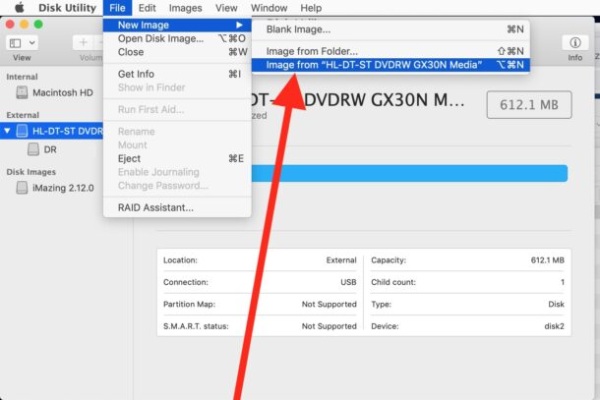
Hoe een nieuwe dvd te maken
Mac OS maakt een dvd / cd-master als een .cdr-bestand. Als je het op dvd wilt branden, moet je het converteren naar .dmg. Klik in Schijfhulpprogramma op Converteren optie op het bovenste lint.
In Image Format lijst selecteert Gecomprimeerde En kies Geen in Encryptie veld.
Voeg de extensie .dmg toe aan de bestandsnaam en klik op Converteren om het bestand te transformeren naar .dmg one.
Plaats een lege dvd in uw dvd-station en open Schijfhulpprogramma opnieuw.
Versleep het .bmg-bestand dat u hebt gemaakt naar schijfhulpprogramma en selecteer het op het linkerzijpaneel.
Klik op de Burn knop op het bovenste lint en druk vervolgens op de Burn knop in bevestigingsvenster om het kopiëren van een dvd naar dvd te voltooien.
De ingebouwde functies zijn handig wanneer u een dvd wilt maken met de originele, hoewel er niet veel aangepaste opties zijn.
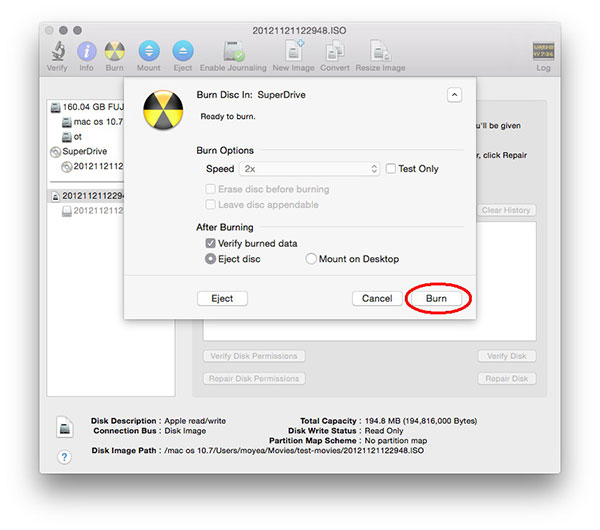
Deel 4. Veelgestelde vragen over het kopiëren van dvd's
Biedt Walmart nog steeds dvd-kopieerservices aan?
Ja dat doet het. Vanaf $ 15.96 helpt Walmart zijn klanten een digitale dvd-kopie te krijgen of de dvd te kopiëren naar een flashdrive/SD-geheugenkaart, USB-drive, enz. Je kunt deze bestellen bij Walmart in de buurt of online een bestelling plaatsen. Bij dit laatste zijn verzendkosten inbegrepen. Anders kunt u dvd-kopieersoftware gebruiken, genaamd WinX DVD Copy Pro om zelf een dvd te klonen.
Waarom is het moeilijk om een dvd te kopiëren?
Een van de grootste redenen waarom u het moeilijk vindt om een dvd te kopiëren, is de kopieerbeveiliging. Commerciële dvd-beveiligingsprogramma's voorkomen dat gebruikers dvd-inhoud in welke vorm dan ook kopiëren vanwege digitale auteursrechtredenen. Probeer de auteursrechtwetgeving te respecteren, en het maken van back-ups van dvd's zal het allemaal veel gemakkelijker maken.
Kan ik een dvd kopiëren die ik bezit?
Auteursrecht verschilt per regio en land. Als u bijvoorbeeld in de VS woont, is het illegaal om dvd's te kopiëren die tegen kopiëren beveiligde inhoud bevatten, zelfs als u de eigenaar van de schijf bent.
Kan CVS een kopie van een dvd maken?
Ja het kan. CSV biedt professionele diensten voor het kopiëren van een enkele en duizenden dvd's. Uw dvd kopiëren kan binnen 1 tot 3 dagen in CSV.
Werkt een digitale kopie in een dvd-speler?
Het hangt af van het model van je speler. Met sommige dvd-spelers die de externe USB-verbinding ondersteunen, kunt u gewone digitale mediabestanden vanaf een USB-station afspelen.
Conclusie
Op basis van bovenstaande tutorials kunt u leren hoe u een dvd naar een lege dvd op Windows- en Mac-computers kunt kopiëren. Microsoft heeft dvd-ripping- en dvd-brandfuncties ingebouwd in Windows 8 / 8.1 en Windows 10. En Mac OS heeft ook vergelijkbare ingebouwde functies. Voordat u de ingebouwde functie gebruikt om nieuwe dvd's te maken met bron-dvd, moet u onthouden dat er beperkingen zijn. Deze functies zijn alleen beschikbaar voor gedecodeerde dvd's en u kunt de kwaliteit en andere parameters niet regelen. Als u een commerciële dvd of een gecodeerde dvd moet kopiëren, kunt u Tipard DVD Cloner proberen. Met dit platformonafhankelijke dvd-kopieerprogramma kunnen gebruikers een dvd met een dvd-station gemakkelijk en snel kopiëren. Bovendien is de uitvoerkwaliteit nogal indrukwekkend.







